快捷键调节电脑屏幕亮度 怎么通过快捷键在电脑上调整屏幕亮度
更新时间:2023-12-04 10:20:59作者:hnzkhbsb
电脑屏幕亮度的调节是我们日常使用电脑时经常遇到的问题之一,为了让我们在不同环境下都能获得最佳的视觉体验,调整屏幕亮度是必不可少的。对于一些人来说,通过鼠标或系统设置来进行调节可能会稍显繁琐。幸运的是我们可以利用快捷键来实现电脑屏幕亮度的调节,既简单又方便。在本文中我们将探讨如何通过快捷键在电脑上调整屏幕亮度,以提升我们的使用体验。
方法如下:
1.并不是所有的电脑都有调整屏幕亮度的快捷键的。如果有下图中的小太阳的标志才有此功能。

2.而且不同型号、品牌的产品其快捷键的位置也不一样。一般在最上面或者在方向键上。

3.电脑屏幕亮度快捷键一般需要配合键盘左侧的Fn键使用。

4.按下Fn键,然后按下键盘上的增加亮度或者降低亮度的案按键即可。
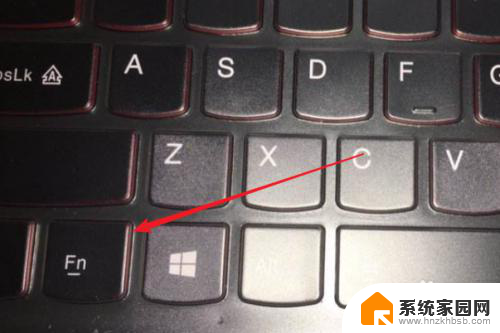
5.按下按键后,屏幕一般会以进度条的方式展现电脑的屏幕亮度情况。
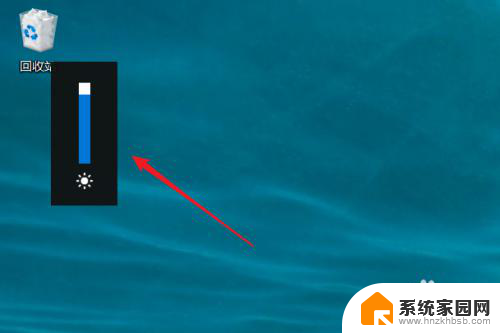 6
6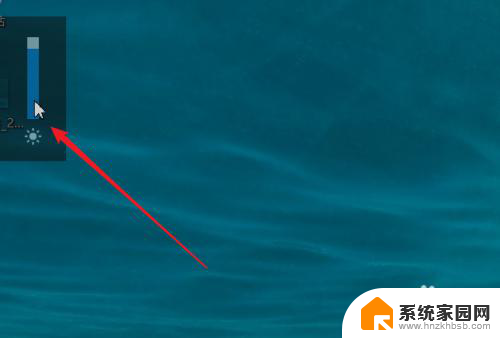
以上就是快捷键调节电脑屏幕亮度的全部内容,如果您遇到这种情况,可以按照以上方法解决,希望这些方法对大家有所帮助。
快捷键调节电脑屏幕亮度 怎么通过快捷键在电脑上调整屏幕亮度相关教程
- 台式机屏幕亮度快捷键 怎样通过快捷键在电脑上调整屏幕亮度
- 苹果手机调亮度怎么调 苹果手机亮度调节快捷键
- 电脑屏幕太亮太白怎么调 win10电脑屏幕亮度调节方法
- 电脑的亮度怎么调亮 分享电脑快速调节亮度的方法
- 笔记本屏幕亮度无法调节win10 Win10笔记本屏幕亮度无法调节解决方法
- 电脑常亮设置在哪里 Win10电脑怎么调整屏幕常亮时间
- 电脑锁屏快捷键 台式电脑 台式电脑锁屏快捷键是哪个键
- qq截屏电脑快捷键ctrl加什么符号 电脑版QQ屏幕截图快捷键怎么设置
- 迈入计算加速新时代 第二代AMD Versal Premium系列上新,助力您的计算体验提速
- 如何查看电脑显卡型号及性能信息的方法,详细教程揭秘
- 微软“Microsoft自动填充Chrome扩展”插件12月14日停用,用户需寻找替代方案
- CPU厂商的新一轮较量来了!AMD、英特尔谁将称雄?
- 微软发布Windows 11 2024更新,新型Copilot AI PC功能亮相,助力用户提升工作效率
- CPU选购全攻略:世代差异、核心架构、线程数、超频技巧一网打尽!
微软资讯推荐
- 1 如何查看电脑显卡型号及性能信息的方法,详细教程揭秘
- 2 CPU厂商的新一轮较量来了!AMD、英特尔谁将称雄?
- 3 英伟达发布NVIDIA app正式版 带来统一GPU设置软件,让你轻松管理显卡设置
- 4 详细指南:如何在Windows系统中进行激活– 一步步教你激活Windows系统
- 5 国产显卡摩尔线程筹备上市,国产显卡即将登陆市场
- 6 详细步骤教你如何在Win7系统中进行重装,轻松搞定系统重装
- 7 微软停服后,Linux对俄罗斯“动手”,国产系统关键一战即将开启
- 8 英伟达RTX50系列显卡提前发布,游戏体验将迎来重大提升
- 9 微软网页版和Win11新版Outlook可固定收藏夹功能本月开测
- 10 双11国补优惠力度大,AMD锐龙HX旗舰游戏本5800元起
win10系统推荐
系统教程推荐
- 1 whatsapp显示日期不正确 whatapp手机时间不准怎么办
- 2 怎么关掉键盘声音 电脑键盘按键声音怎么调节
- 3 蓝牙耳机通话有电流声如何处理 蓝牙耳机听到电流声怎么处理
- 4 win10和win7怎样共享文件夹 Win10局域网共享问题彻底解决方法
- 5 电脑屏幕发灰 笔记本电脑屏幕颜色调整方法
- 6 win7家庭普通版个性化设置在哪里 Win7家庭版个性化设置找回方法
- 7 win11无法取消pin密码 win11怎么取消登录pin密码
- 8 win11锁屏设置在哪里设置 win11系统锁屏界面设置方法
- 9 电话怎么设置自动重拨 手机通话中断后自动重拨设置教程
- 10 怎么显示隐藏的app 苹果手机应用隐藏教程